Assistive Touch är en smidig funktion som har funnits på alla iOS-enheter i flera år. Detta är ganska användbart, särskilt om din hemknapp är skadad eller inte längre fungerar. Det eliminerar i grunden behovet av hemknappen, eftersom det kan utföra nästan alla funktioner som den fysiska knappen kan. Det stämmer, du kan multitaska, komma åt Siri och göra mycket mer med Assistive Touch. Nu har funktionen förfinats ytterligare av Apple i sin kommande uppdatering av iOS 11.1-programvaran, eftersom användare kan lägga till sina egna anpassade åtgärder i Assistive Touch. Från och med nu är iOS 11.1 för närvarande i beta, och den är endast tillgänglig för utvecklare och offentliga betatestare, men den slutliga stabila versionen förväntas lanseras redan nästa månad. Tja, om du är intresserad av att testa det redan, låt oss ta en titt på hur du lägger till anpassade Assistive Touch-åtgärder i iOS 11.1:
Lägg till anpassade åtgärder i Assistive Touch
Notera: Jag försökte den här funktionen på min iPhone 7 Plus och iPhone 8 Plus som kör iOS 11.1 beta 4 för utvecklare, och det fungerade felfritt. Det borde fungera detsamma på alla iPhones, inklusive den nya iPhone X. Från och med nu är iOS 11.1 bara tillgänglig om du är en del av Apples utvecklare beta eller offentliga betaprogram.
Om du tappat tålamodet och väntar på iOS 11.1 kan du registrera dig för Apples beta-program från deras officiella webbplats och sedan uppdatera din enhet till den senaste beta-firmware. När du är klar med uppdateringen följer du bara stegen nedan för att lägga till tullåtgärder i Assistive Touch i ett ögonblick:
- Gå till inställningar på din iOS-enhet och gå vidare till Allmänt -> Tillgänglighet.
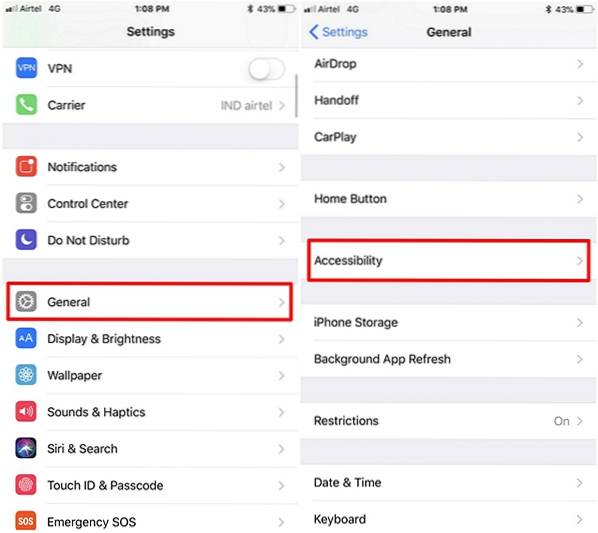
- Tryck på på i tillgänglighetsinställningarna “Assistive Touch” och se till att du har aktiverat det i första hand. I samma meny kommer du också att kunna lägg till anpassade åtgärder för enkel tryckning, dubbeltryck, lång tryckning och 3D Touch-gester. Beroende på din användningsinställning, tryck på en av dessa gester för att lägga till en anpassad åtgärd.
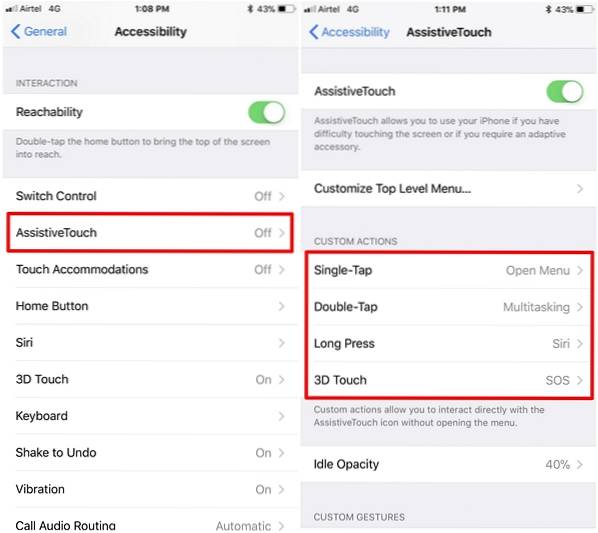
- Här kommer du att kunna välj bland en mängd handlingar, som Siri, Kontrollcenter, Låsskärm, Multitasking, Meddelanden etc. Välj helt enkelt den du vill ställa in den som den anpassade åtgärden för Assistive Touch.
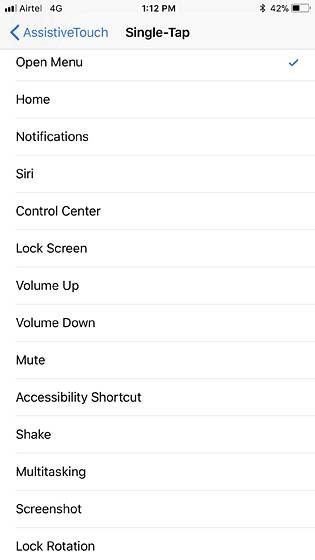
SE OCH: Hur inaktiverar du sann ton på iPhone X, iPhone 8 och iPhone 8 Plus
Assistive Touch Byta ut din hemknapp?
Efter miljontals klick kan alla iOS-enheters fysiska hemknapp skadas på grund av slitage. Ibland, om du har turen så kan det vara fel innan du ens inser det. Den nya iPhone X har inte riktigt en hemknapp. Med anpassade åtgärder på Assistive Touch behöver du inte längre vara beroende av din fysiska knapp. Förmågan att ställa in dina egna funktioner för kran- och tryckgester gör den här funktionen ännu bättre, och det tar knappt några minuter att ställa in den enligt dina användningsinställningar. Om du inte är tålmodig för att vänta på den stabila utgåvan kan du komma åt beta-programvaran genom att registrera dig för Apples beta-program direkt. Så är ni redo att dra nytta av Assistive Touch? Låt oss veta, genom att släppa dina värdefulla åsikter i kommentarfältet nedan.
 Gadgetshowto
Gadgetshowto



